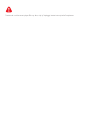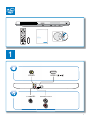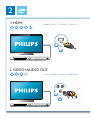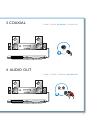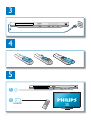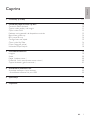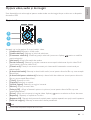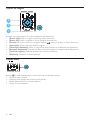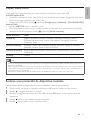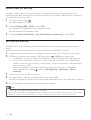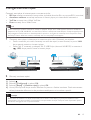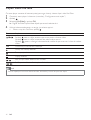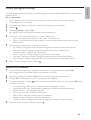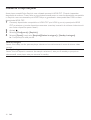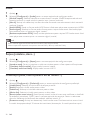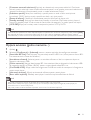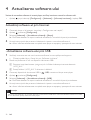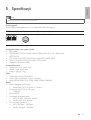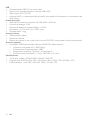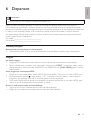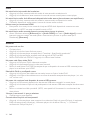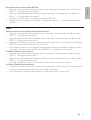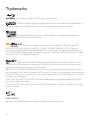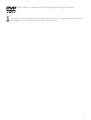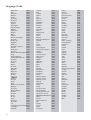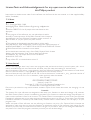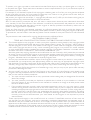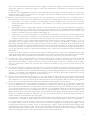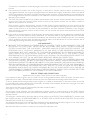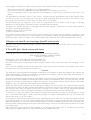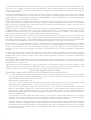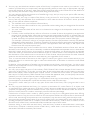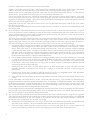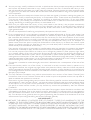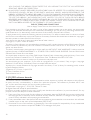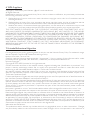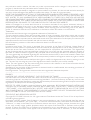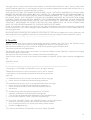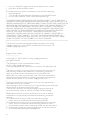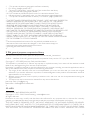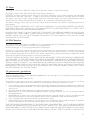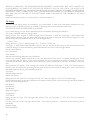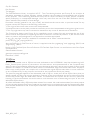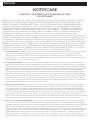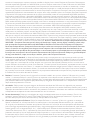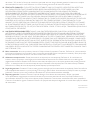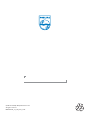Philips BDP3200/12 Manual de utilizare
- Categorie
- Playere Blu-Ray
- Tip
- Manual de utilizare

Register your product and get support at
www.philips.com/welcome
RO Manual de utilizare
BDP3200

1 Conectaţi şi redaţi
Înainte de a utiliza acest player Blu-ray disc, citiţi şi înţelegeţi toate instrucţiunile însoţitoare.

3
( )
HDMIVIDEO
COAXIAL AUDIO OUT
VIDE
O
C
OA
X
IAL
A
A
AUDIO OUT
AUDIO
OUT
AUDIO OUT
1
Register your product and get support at
www.philips.com/welcome
EN User manual
BDP3200
BDP3200
PC & Mac

4
2
AUDIO OUT
VIDEO
U
DI
O
OU
VIDE
O
O
U
T
O
1 HDMI
2 VIDEO+AUDIO OUT
HDMI { VIDEO { COAXIAL { AUDIO OUT
{HDMI VIDEO { COAXIAL AUDIO OUT

5
AUDIO OUT
COAXIAL
C
OA
XIA
AL
A
A
3 COAXIAL
4 AUDIO OUT
{HDMI { VIDEO COAXIAL { AUDIO OUT
{HDMI { VIDEO { COAXIAL AUDIO OUT

6
4
3
5
SOURCE
1
2
TV

7
6
USB
DVD/VCD/CD
BD
DivX Plus HD/MKV
MP3 / JPEG
2
3
4
1
1
2
3

Română
9RO
Cuprins
1 Conectaţi şi redaţi 2-7
2 Utilizarea playerului Blu-ray disc 10
Controlul redării de bază 10
Opţiuni video, audio şi de imagini 11
Clipuri video DivX 13
Redarea unei prezentări de diapozitive muzicale 13
BonusView pe Blu-ray 14
BD-Live pe Blu-ray 14
Configurarea unei reţele 15
Clipuri video YouTube 16
Picasa (fotografii online) 17
Utilizarea Philips Easylink 18
3 Schimbarea setărilor 19
Imagine 19
Sunet 20
Reţea (instalare, stare...) 20
Preferinţă (limbi, restricţionare acces minori...) 20
Opţiuni avansate (golire memorie...) 21
4 Actualizarea software-ului 22
Actualizaţi software-ul prin Internet 22
- Actualizarea software-ului prin USB 22
5 Specificaţii 23
6 Depanare 25

10
RO
2 Utilizarea playerului Blu-ray disc
Felicitări pentru achiziţie şi bun venit la Philips! Pentru a beneficia pe deplin de asistenţa oferită de Philips
(de ex. actualizarea software-ului produsului), înregistraţi-vă produsul la www.philips.com/welcome.
Controlul redării de bază
În timpul redării, apăsaţi următoarele butoane pentru a controla.
Buton Acţiune
/
Opriţi redarea.
Ţineţi apăsat (timp de cel puţin 4 secunde) pentru a
deschide sau a închide compartimentul pentru disc.
Întrerupeţi redarea.
Apăsaţi în mod repetat pentru a derula încet înainte cadru
cu cadru.
Porniţi sau reluaţi redarea.
/
Săriţi la piesa, capitolul sau fişierul anterioare sau
următoare.
/
Derulaţi rapid înapoi sau înainte.
Apăsaţi în mod repetat pentru a schimba viteza de căutare.
Apăsaţi
o dată şi apoi apăsaţi pentru a derula lent
înainte.
AUDIO Selectaţi o limbă sau un canal audio.
SUBTITLE Selectaţi o limbă de subtitrare.
DISC
MENU /
POP-UP
MENU
Accesaţi sau ieşiţi din meniul discului.
TOP
MENU
Accesaţi meniul principal al unui disc video.
Butoane
colorate
Selectaţi sarcini sau opţiuni pentru discuri Blu-ray.
Navigaţi în cadrul meniurilor.
Apăsaţi
pentru a roti o imagine în sens orar sau în sens
antiorar în timpul prezentării de diapozitive.
OK Confirmaţi o selecţie sau o introducere.
Reveniţi la un meniu afişat anterior.
Accesaţi mai multe opţiuni în timpul redării.

Română
11RO
Opţiuni video, audio şi de imagini
Sunt disponibile mai multe opţiuni pentru redare video sau de imagini de pe un disc sau un dispozitiv
de stocare USB.
Opţiuni video
Accesaţi mai multe opţiuni în timpul redării video.
• [Limbă audio]: Selectaţi o limbă audio.
• [Limbă subtitrare]: Selectaţi o limbă de subtitrare.
• [Comutarea subtitrării]: Modificaţi poziţia subtitrării pe ecran. Apăsaţi
pentru a modifica
poziţia subtitrării.
• [Informaţii]: Afişaţi informaţiile de redare.
• [Set de caractere]: Selectaţi un set de caractere care acceptă subtitrarea clipului video DivX
(numai pentru clipurile video DivX).
• [Căutare oră]: Treceţi la un anumit moment prin intermediul butoanelor numerice de pe
telecomandă.
• [A doua limbă audio]: Selectaţi a doua limbă audio (numai pentru discurile Blu-ray care acceptă
BonusView).
• [A doua limbă pentru subtitrare]: Selectaţi a doua limbă de subtitrare (numai pentru discurile
Blu-ray care acceptă BonusView).
• [Titluri]: Selectaţi un titlu.
• [Capitole]: Selectaţi un capitol.
• [Listă de opţiuni]: Selectaţi un unghi al camerei.
• [Meniuri]: Afişaţi un meniu disc.
• [Selecţie PIP] : Afişaţi o fereastră picture-in-picture (numai pentru discurile Blu-ray care
acceptă BonusView).
• [Zoom] : Măriţi sau micşoraţi o imagine video. Apăsaţi
pentru a selecta un factor de zoom.
• [Repetare] : Repetaţi un capitol sau un titlu.
• [Repetare A-B] : Marcaţi două puncte din capitol pentru redare repetată, sau opriţi modul repetare.
• [Setări de imagine] : Selectaţi o setare de culoare predefinită.
Notă
• Opţiunile video disponibile depind de sursa video.
1
2
3

12
RO
Opţiuni de imagine
Accesaţi mai multe opţiuni în timpul prezentării de diapozitive.
• [Rotire +90]: Rotiţi o imagine cu 90 de grade în sens orar.
• [Rotire -90]: Rotiţi o imagine cu 90 de grade în sens antiorar.
• [Zoom]: Măriţi sau micşoraţi o imagine. Apăsaţi
pentru a selecta un factor de zoom.
• [Informaţii]: Afişaţi informaţii despre imagine.
• [Durată per diapozitiv]: Setaţi un interval de afişare pentru o prezentare de diapozitive.
• [Animaţie diapozitive]: Selectaţi un efect de tranziţie pentru o prezentare de diapozitive.
• [Setări de imagine] : Selectaţi o setare de culoare predefinită.
• [Repetare] : Repetaţi un folder selectat.
Opţiuni audio
Apăsaţi în mod repetat pentru a comuta între următoarele opţiuni.
• Repetaţi piesa curentă.
• Repetaţi toate piesele de pe disc sau din folder.
• Redaţi piese audio într-o buclă aleatorie.
• Opriţi un mod repetare.
1
2
3

Română
13RO
Clipuri video DivX
Puteţi reda clipuri video DivX de pe un disc sau de pe un dispozitiv de stocare USB.
Cod VOD pentru DivX
• Înainte de a achiziţiona clipuri video DivX şi de a le reda pe acest player, înregistraţi acest player
pe www.divx.com utilizând codul VOD DivX.
• Afişaţi codul VOD DivX: apăsaţi
şi selectaţi [Configurare] > [Advansat] > [Cod DivX® VOD].
subtitrări DivX
• Apăsaţi SUBTITLE pentru a selecta o limbă.
• Dacă subtitrarea nu apare corect, modificaţi setul de caractere care acceptă subtitrarea DivX.
Selectaţi un set de caractere: apăsaţi
şi selectaţi [Set de caractere].
Set de caractere Limbi
[Standard] Engleză, Albaneză, Daneză, Olandeză, Finlandeză, Franceză, Galeză,
Germană, Italiană, Kurdă (Latină), Norvegiană, Portugheză, Spaniolă,
Suedeză şi Turcă
[Europa Centrală] Albaneză, croată, cehă, olandeză, engleză, germană, maghiară, irlandeză,
poloneză, română, slovacă, slovenă şi sârbă
[Caractere chirilice] Bulgară, Bielorusă, Engleză, Macedoneană, Moldovenească, Rusă, Sârbă şi
Ucraineană
[Greacă] Greacă
Notă
• Pentru a reda fişiere DivX DRM protejate de pe un dispozitiv de stocare USB, conectaţi acest player la un
televizor prin HDMI.
• Pentru a utiliza subtitrările, asiguraţi-vă că fişierul de subtitrare are exact acelaşi nume ca şi numele fişierului
video DivX. De exemplu, dacă fişierul video DivX este denumit „movie.avi”, salvaţi fişierul de subtitrare ca
„movie.srt” sau ca „movie.sub”.
• Acest player poate reda fişiere de subtitrare în următoarele formate: .srt, .sub, .txt, .ssa şi .smi.
Redarea unei prezentări de diapozitive muzicale
Redă simultan melodii şi imagini pentru a crea o prezentare muzicală de diapozitive.
1 De pe un disc sau de pe un dispozitiv de stocare USB conectat, redaţi un fişier muzical.
2 Apăsaţi şi mergeţi la folderul cu imagini.
3 Selectaţi o imagine de pe acelaşi disc sau USB şi apăsaţi OK pentru a porni prezentarea de
diapozitive.
4 Apăsaţi pentru a opri prezentarea de diapozitive.
5 Apăsaţi din nou pentru a opri redarea muzicii.

14
RO
BonusView pe Blu-ray
Vizualizaţi conţinut special (precum comentarii) într-o fereastră de mici dimensiuni de pe ecran.
Această caracteristică este aplicabilă numai discurilor Blu-ray compatibile cu BonusView (cunoscută şi
sub numele de picture in picture).
1 În timpul redării, apăsaţi .
» Meniul opţiuni va fi afişat.
2 Selectaţi [Selecţie PIP] > [PIP] şi apăsaţi OK.
» Opţiunile PIP [1]/[2] depind de conţinuturile video.
» Este afişată a doua fereastră video.
3 Selectaţi [A doua limbă audio] sau [A doua limbă pentru subtitrare] şi apăsaţi OK.
BD-Live pe Blu-ray
Accesaţi servicii online exclusive, precum reclame la filme, jocuri, tonuri de apel şi alte conţinuturi
bonus.
Această caracteristică este aplicabilă numai discurilor Blu-ray care au BD-Live activat.
1 Pregătiţi conexiunea la Internet şi configuraţi o reţea (consultaţi „Configurarea unei reţele”).
2 Conectaţi un dispozitiv de stocare USB la conectorul (USB) de pe acest player.
• Un dispozitiv de stocare USB este utilizat pentru a stoca conţinutul BD-Live descărcat.
• În cazul în care conectaţi acest player la Internet printr-un adaptor Wi-Fi USB (vândut
separat), conectaţi un hub USB (nu este furnizat) la acest player pentru a face disponibile
mai multe porturi USB.
• Pentru a şterge BD-Live descărcat anterior pe dispozitivul de stocare USB pentru
eliberarea memoriei, apăsaţi
şi selectaţi [Configurare] > [Advansat] > [Golire
memorie].
3 Redaţi un disc care are BD-Live activat.
4 Pe meniul discului, selectaţi pictograma BD-Live şi apăsaţi OK.
» BD-Live începe să se încarce. Timpul de încărcare depinde de disc şi de conexiunea la Internet.
5 Pe interfaţa BD-Live, selectaţi un element pentru accesare.
Notă
• Serviciile BD-Live variază în funcţie de discuri şi de ţări.
• Atunci când utilizaţi BD-Live, datele de pe disc şi acest player sunt accesate de către furnizorul de conţinut
• Utilizaţi un dispozitiv de stocare USB cu cel puţin 1 GB de spaţiu liber pentru a stoca descărcarea.

Română
15RO
Configurarea unei reţele
Conectaţi acest player la Internet pentru a accesa serviciile:
• BD-Live: accesaţi caracteristici bonus online (aplicabile discurilor Blu-ray care au BD-Live activat)
• Actualizare software: actualizaţi software-ul acestui player prin intermediul Internetului.
• YouTube: accesaţi site-ul Web YouTube.
• Picasa: accesaţi site-ul Web Picasa.
Notă
• Pentru conexiune wireless, trebuie să utilizaţi un adaptor Philips Wi-Fi USB opţional (denumit WUB1110).
• Adaptorul Wi-Fi USB (WUB1110) nu este inclus. Pentru a achiziţiona acest adaptor, vizitaţi shop.philips.com.
Dacă magazinul Philips online nu este disponibil în ţara dvs., vă rugăm să contactaţi serviciile pentru clienţi
ale Philips. Pentru detalii de contact, consultaţi site-ul www.philips.com/support.
1 Conectaţi acest player la Internet prin conexiune prin cablu (Ethernet) sau wireless.
• Pentru conexiuni prin cablu, conectaţi un cablu de reţea (nu este furnizat) la portul LAN
de pe panoul posterior al acestui player.
• Pentru Wi-Fi, conectaţi un adaptor Wi-Fi USB Philips (denumit WUB1110) la conectorul
(USB) de pe panoul frontal al acestui player.
2 Efectuaţi instalarea reţelei.
1), Apăsaţi .
2), Selectaţi [Configurare] şi apăsaţi OK.
3), Selectaţi [Reţea] > [Instalare reţea] şi apăsaţi OK.
4), Urmaţi instrucţiunile de pe ecranul televizorului pentru a finaliza instalarea. Dacă este necesar,
utilizaţi butoanele alfanumerice de pe telecomandă pentru a introduce o parolă.
Precauţie
• Înainte de a vă conecta la o reţea, familiarizaţi-vă cu router-ul de reţea şi cu principiile reţelelor. Dacă
este necesar, citiţi documentaţia care însoţeşte componentele de reţea. Philips nu este responsabil pentru
pierderea, distrugerea sau coruperea datelor.

16
RO
Clipuri video YouTube
Cu acest player conectat la Internet, puteţi parcurge, căuta şi viziona clipuri video YouTube.
1 Conectaţi acest player la Internet (consultaţi „Configurarea unei reţele”).
2 Apăsaţi .
3 Selectaţi [YouTube] şi apăsaţi OK.
» Pagina YouTube implicită este afişată pe ecranul televizorului.
4 Utilizaţi telecomanda pentru a naviga şi a selecta opţiuni.
• Pentru a ieşi din YouTube, apăsaţi
.
Buton Acţiune
Apăsaţi pentru a afişa tastatura pe ecran pentru căutare video.
Apăsaţi
pentru a afişa butoanele de redare de pe ecran.
Apăsaţi
pentru a naviga la butoanele de redare de pe ecran sau la lista de redare
video.
OK Confirmaţi o intrare sau o selecţie.
Porniţi sau reluaţi redarea.
Întrerupeţi redarea.
Opriţi redarea.
/
Salt la clipul video anterior sau următor.
/
Salt înapoi sau înainte în timpul redării video.
Notă
• Dacă nu apăsaţi niciun buton câteva secunde, butoanele şi meniul de pe ecran dispar.

Română
17RO
Picasa (fotografii online)
Cu acest player, puteţi accesa, căuta şi vizualiza fotografii stocate în Picasa Web Albums (Albume foto
pe Web Picasa).
De ce aveţi nevoie?
• Pe computer, vizitaţi www.picasa.com pentru a crea un cont pe Picasa Web Albums.
• Conectaţi playerul la Internet.
1 Conectaţi acest player la Internet (consultaţi „Configurarea unei reţele”).
2 Apăsaţi .
3 Selectaţi [Picasa] şi apăsaţi OK.
» Pagina Picasa implicită este afişată pe ecranul televizorului.
4 Conectaţi-vă la Picasa Web Albums cu contul Web Picasa.
• La prima autentificare, selectaţi “New User” (Utilizator nou).
• Pentru a introduce numele de utilizator şi parola, apăsaţi tastele alfanumerice de pe
telecomandă.
5 Utilizaţi telecomanda pentru a naviga şi a selecta:
• My Photos (Fotografiile mele): afişează fotografiile stocate în Picasa Web Albums.
• Featured (Oferite): afişează fotografiile oferite de pe site-ul Web Picasa.
• Friends (Prieteni): afişează lista de prieteni.
• Search (Căutare): căutaţi fotografii pe bază de cuvinte cheie.
• Favorites (Preferinţe): afişează fotografii preferate de pe Picasa Web Albums.
• Tag (Etichetă): afişează fotografiile care au fost etichetate în Picasa Web Albums.
6 Pentru a ieşi din pagina Picasa, apăsaţi .
Redarea unei prezentări
1 Utilizaţi telecomanda pentru a selecta “My Photos” din pagina Picasa şi apăsaţi OK.
» Fotografiile din Picasa Web Albums sunt afişate în miniaturi.
2 Selectaţi o fotografie şi apăsaţi OK pentru a vizualiza fotografia pe tot ecranul.
3 Apăsaţi OK din nou pentru a porni o prezentare de fotografii.
4 În timpul prezentării, apăsaţi pentru a accesa următoarele opţiuni şi apoi apăsaţi OK pentru
a selecta o opţiune:
• Current playing (Afişată acum): afişează indexul fotografiei curente.
• Slideshow pause/ play (Pauză/redare prezentare): pauză sau redare prezentare.
• Rotate (Rotire): rotiţi fotografia curentă.
• Zoom: apropiaţi sau îndepărtaţi fotografia.
• Effect (Efect): selectaţi un efect pentru prezentare.
• Speed (Viteză): selectaţi o viteză de prezentare.
• Friends (Prieteni): adăugaţi proprietarul fotografiei curente la lista de prieteni.
5 Pentru a reveni la ecranul anterior, apăsaţi .

18
RO
Utilizarea Philips Easylink
Acest player acceptă Philips EasyLink, care utilizează protocolul HDMI CEC (Controlul aparatelor
electronice de consum). Puteţi utiliza o singură telecomandă pentru a controla dispozitivele compatibile
cu EasyLink care sunt conectate prin HDMI. Philips nu garantează o interoperabilitate 100% cu toate
dispozitivele HDMI CEC.
1 Conectaţi dispozitivele compatibile cu HDMI CEC prin HDMI şi porniţi operaţiunile HDMI
CEC pe televizor şi pe alte dispozitive conectate (consultaţi manualul de utilizare al televizorului
sau al altor dispozitive pentru detalii).
2 Apăsaţi .
3 Selectaţi [Configurare]> [EasyLink].
4 Selectaţi [Pornit] la opţiunile: [EasyLink][Redare la atingere] şi [Standby la atingere].
» Funcţia EasyLink este pornită.
Redare la atingere
Atunci când redaţi un disc pe acest player, televizorul comută automat la sursa de intrare video
corectă.
Standby la atingere
Atunci când un dispozitiv conectat (de exemplu televizorul) este pus în standby cu propria sa
telecomandă, acest player este pus automat în standby.

Română
19RO
3 Schimbarea setărilor
Această secţiune vă ajută să schimbaţi setările acestui player.
1
2
3
Notă
• Nu puteţi modifica o opţiune de meniu care este colorată în gri.
• Pentru a reveni la meniul anterior, apăsaţi . Pentru a ieşi din meniu, apăsaţi .
Imagine
1 Apăsaţi .
2 Selectaţi [Configurare] > [Video] pentru a accesa opţiunile de configurare video.
• [Afişaj TV]: Selectaţi un format de afişare a imaginii pe ecran pentru a se încadra pe ecranul
televizorului.
• [Video HDMI]: Selectaţi o rezoluţie video HDMI.
• [Deep Color HDMI]: Afişează culorile cu mai multe umbre şi nuanţe atunci când conţinutul
video este înregistrat în Deep Color, iar televizorul acceptă această caracteristică.
• [Setări de imagine] : Selectaţi o setare de culoare predefinită.
Notă
• Dacă schimbaţi o setare, asiguraţi-vă că televizorul acceptă noua setare.
• Pentru setările legate de HDMI, televizorul trebuie conectat prin HDMI.
• Pentru conexiunea compozit (prin intermediul conectorului VIDEO ), selectaţi o rezoluţie video de
480i/576i sau 480p/576p sub [Video HDMI] pentru a activa ieşirea video.

20
RO
Sunet
1 Apăsaţi .
2 Selectaţi [Configurare] > [Audio] pentru a accesa opţiunile de configurare audio.
• [Mod de noapte]: Selectaţi silenţios sau sunet dinamic complet. Modul Noapte scade volumul
sunetului puternic şi creşte volumul sunetului uşor (precum vorbirea).
• [Neo 6]: Activaţi sau dezactivaţi un efect de sunet surround care este convertit de la semnalul
audio pe 2 canale.
• [Audio HDMI]: Setaţi un format audio HDMI atunci când acest player este conectat prin HDMI.
• [Audio digital]: Selectaţi un format audio format pentru ieşirea sunet atunci când acest player
este conectat printr-un conector digital (coaxial).
• [Reducere eşantionare PCM]: Setaţi rata de eşantionare pentru ieşirea PCM audio atunci când
acest player este conectat printr-un conector digital (coaxial).
Notă
• Pentru setările legate de HDMI, televizorul trebuie conectat prin HDMI.
• Modul noapte este disponibil doar pentru discurile DVD şi Blu-ray codificate Dolby.
Reţea (instalare, stare...)
1 Apăsaţi .
2 Selectaţi [Configurare] > [Reţea] pentru a accesa opţiunile de configurare reţea.
• [Instalare reţea]: Porniţi o instalare cu cablu sau wireless pentru a face reţeaua să funcţioneze.
• [Vizualizaţi setările reţelei]: Afişaţi stadiul curent al reţelei.
• [Vizualizaţi setările wireless]: Afişaţi stadiul curent al Wi-Fi.
Preferinţă (limbi, restricţionare acces minori...)
1 Apăsaţi .
2 Selectaţi [Configurare] > [Preferinţă] pentru a accesa opţiunile de configurare preferinţă.
• [Limbă meniu]: Selectaţi o limbă meniu de afişare pe ecran.
• [Audio]: Selectaţi o limbă audio pentru video.
• [Subtitrare]: Selectaţi o limbă de subtitrare pentru video.
• [Meniu disc]: Selectaţi o limbă meniu pentru un disc video.
• [Restricţionare acces minori]: Restricţionaţi accesul la discurile care sunt codificate cu clasificări
de audienţă. Introduceţi „0000” pentru a accesa opţiunile de restricţie. Pentru a reda toate
discurile, indiferent de clasificarea de audienţă, selectaţi nivelul „8”.
• [Protector ecran]: Activaţi sau dezactivaţi modul screen saver. Dacă este activat, ecranul intră
în modul de aşteptare după 10 minute de inactivitate (de exemplu, în modul pauză sau oprit).

Română
21RO
• [Comutare automată subtitrare]: Activaţi sau dezactivaţi comutarea subtitrării. Dacă este
activată, poziţia subtitrării este modificată automat pentru a se încadra pe ecranul televizorului
(această caracteristică funcţionează numai cu unele televizoare Philips).
• [Schimbare parolă]: Setaţi sau modificaţi o parolă pentru a reda un disc restricţionat.
Introduceţi „0000” dacă nu aveţi o parolă sau dacă v-aţi uitat parola.
• [Panou de afişare]: Modificaţi luminozitatea panoului de afişare al player-ului.
• [Standby automat]: Activaţi sau dezactivaţi standby-ul automat. Dacă este activat, playerul
comută în standby după 30 de minute de inactivitate (de exemplu, în modul pauză sau oprit).
• [VCD PBC]Afişaţi sau omiteţi meniul conţinutului pentru VCD şi SVCD.
Notă
• Dacă limba dvs. preferată nu este disponibilă pentru limba discului, audio sau subtitrare, puteţi selecta [Altul]
din opţiunile de meniu şi introduce codul limbii din 4 cifre, care se regăseşte la sfârşitul acestui manual.
• Dacă selectaţi o limbă care nu este disponibilă pe un disc, acest player utilizează limba prestabilită a discului.
Opţiuni avansate (golire memorie...)
1 Apăsaţi .
2 Selectaţi [Configurare] > [Advansat] pentru a accesa opţiunile de configurare avansate.
• [Securitate BD-Live]: Restricţionaţi sau permiteţi accesul la BD-Live (numai pentru discuri BD-
Live necomerciale, create de utilizatori).
• [Actualizare software]: Selectaţi pentru a actualiza software-ul de la o reţea sau de pe un
dispozitiv de stocare USB.
• [Golire memorie]: Ştergeţi descărcarea BD-Live anterioară de pe dispozitivul de stocare USB.
Se creează automat un folder „BUDA” pentru a stoca descărcarea BD-Live.
• [Cod DivX® VOD]: Afişaţi codul de înregistrare DivX® sau codul de renunţare la înregistrare
pentru acest player.
• [Informaţii versiune.]: Afişaţi versiunea de software pentru acest player.
• [Rest. setări implicite]: Resetaţi acest player la setările implicite efectuate la fabrică.
Notă
• Nu puteţi restricţiona accesul la Internet de pe discurile Blu-ray comerciale.
• Înainte de a achiziţiona clipuri video DivX şi de a le reda pe acest player, înregistraţi acest player pe
www.divx.com cu codul VOD DivX.
• Nu puteţi reseta o setare de Restricţionare acces minori la valoarea implicită.
Pagina se încarcă...
Pagina se încarcă...
Pagina se încarcă...
Pagina se încarcă...
Pagina se încarcă...
Pagina se încarcă...
Pagina se încarcă...
Pagina se încarcă...
Pagina se încarcă...
Pagina se încarcă...
Pagina se încarcă...
Pagina se încarcă...
Pagina se încarcă...
Pagina se încarcă...
Pagina se încarcă...
Pagina se încarcă...
Pagina se încarcă...
Pagina se încarcă...
Pagina se încarcă...
Pagina se încarcă...
Pagina se încarcă...
Pagina se încarcă...
Pagina se încarcă...
Pagina se încarcă...
Pagina se încarcă...
Pagina se încarcă...
Pagina se încarcă...
Pagina se încarcă...
Pagina se încarcă...
Pagina se încarcă...
Pagina se încarcă...
Pagina se încarcă...
-
 1
1
-
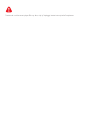 2
2
-
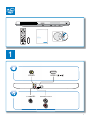 3
3
-
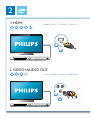 4
4
-
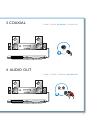 5
5
-
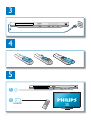 6
6
-
 7
7
-
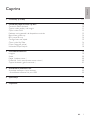 8
8
-
 9
9
-
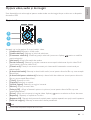 10
10
-
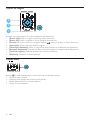 11
11
-
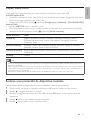 12
12
-
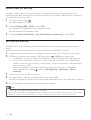 13
13
-
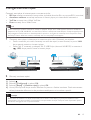 14
14
-
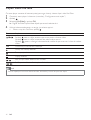 15
15
-
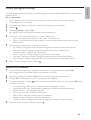 16
16
-
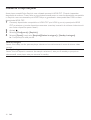 17
17
-
 18
18
-
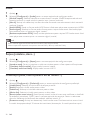 19
19
-
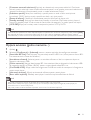 20
20
-
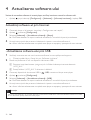 21
21
-
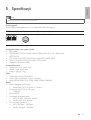 22
22
-
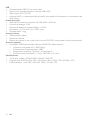 23
23
-
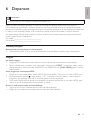 24
24
-
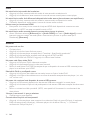 25
25
-
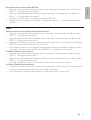 26
26
-
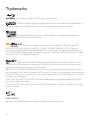 27
27
-
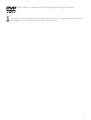 28
28
-
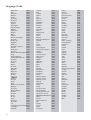 29
29
-
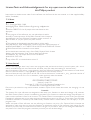 30
30
-
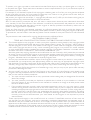 31
31
-
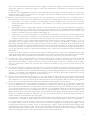 32
32
-
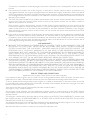 33
33
-
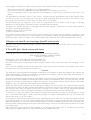 34
34
-
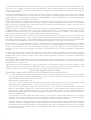 35
35
-
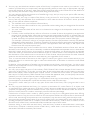 36
36
-
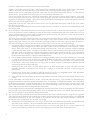 37
37
-
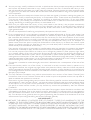 38
38
-
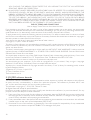 39
39
-
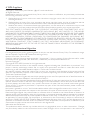 40
40
-
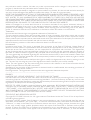 41
41
-
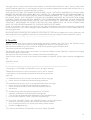 42
42
-
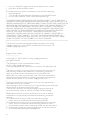 43
43
-
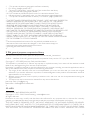 44
44
-
 45
45
-
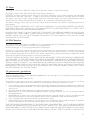 46
46
-
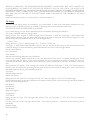 47
47
-
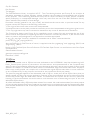 48
48
-
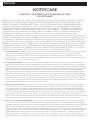 49
49
-
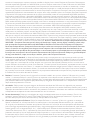 50
50
-
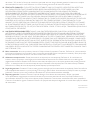 51
51
-
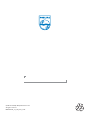 52
52
Philips BDP3200/12 Manual de utilizare
- Categorie
- Playere Blu-Ray
- Tip
- Manual de utilizare
în alte limbi
- English: Philips BDP3200/12 User manual
Lucrări înrudite
-
Philips BDP2600/12 Manual de utilizare
-
Philips BDP3280/12 Manual de utilizare
-
Philips BDP6000/12 Manual de utilizare
-
Philips BDP7600/12 Manual de utilizare
-
Philips BDP3310/12 Manual de utilizare
-
Philips DVP3880/58 Manual de utilizare
-
Philips BDP5200/12 Manual de utilizare
-
Philips DVP3800/58 Manual de utilizare
-
Philips PPX320/INT Ghid de inițiere rapidă
-
Philips GPX1100 Manual de utilizare